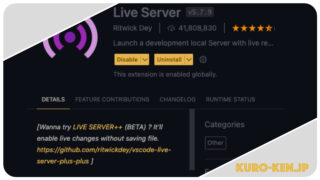皆さんはパソコンを買う際に、WindowsパソコンとMacのどっちを買うかで迷ったことはありませんか?
私は社会人になるまではずっとWindowsパソコンを使っていたのですが、スマホをiPhoneに変更したタイミングでMacを導入しました。
今はWindowsとMacを両方使っているので、両方のメリット・デメリットについて色々と感じるところがあります。
今回は実際にWindowsとMacを使ってきた私の印象をふまえて、それぞれの特徴についてまとめてみたいと思います。
その前に、「WindowsとMacはどっちを買うべき?」という問いに関して、まず私なりの答えを言います。
どっちでも好きな方を買えばいい
と思います。
どちらにもメリット・デメリットがあるので用途に合わせて選ぶしかないのです。
それが決められないからググってるんだよ、という方もいらっしゃると思いますので、本記事がそういった方の参考になれば、と思います。
はじめに:Windows・Macとは?
WindowsやMacとは何なのかについて簡単に説明したいと思います。
WindowsやMacというのは、OS(Operating System)のことで、パソコンを動かすためのソフトウェアのことです。Windowsパソコンの場合はWindows、Macの場合はmacOSというOSがのっています。
WindowsはMicrosoftが開発したOSで、市販されている多くのパソコンに搭載されいているOSです。皆さんの身の周りでもよくみかけるのではないでしょうか。
WindowsはOS単体での販売もされていて、ライセンスを購入するといろいろなパソコンにインストールして使うことができ、汎用性が高いです。
またMacOSはApple社が開発したOSで、Apple製パソコン(iMacとかMacbook)に搭載されています。
macOSはOS単体での販売はされておらず、Apple製パソコンに最初からインストールされています。macOS自体はAppleの公式サイトからダウンロードできるのですが、Apple製パソコン以外にインストールすることはライセンス規約違反となります。
こう見るとmacOSは少し使い勝手が悪いようにも見えますが、AppleはOSとパソコンの両方を開発しているため、お互いが最適化されており、パソコン全体のクオリティとしては高いと思います。
Windowsパソコンの特徴
念のため。個人の感想レベルの内容もあるので悪しからず。
特徴①:ハード選びの自由度がある
「はじめに」のところでも少し書きましたが、WindowsはOS単体でライセンス購入ができ、一度ライセンス購入してしまえば、規約に規定されている台数分のパソコンにインストールできます。
それこそどのパソコンにインストールしても良く、市販のパソコンでも、自作パソコンでもなんでもOKです。
特にデスクトップ型パソコンでは自作でハイスペックパソコンを組み立てる人も多いですが、大体の人がOSとしてWindowsを導入しています。
Macだとライセンス規約上、Apple製パソコン以外にインストールすることができません。そのため、事実上Apple社から提供されているパソコンでしか使うことができず、当然自作パソコンにmacOSをのせることはできません。
こういった点で、Windowsは自分の用途に合わせて様々なパソコンにインストールすることができるので、使い勝手が良いのです。
特徴②:パソコンの購入費用を安くできる
これは「特徴①:ハード選びの自由度」にも関わってきますが、MacのようにApple製ハードにとらわれる必要がないので、必要に応じて低価格でWindowsパソコンを購入することができます。
Macはどのパソコンを買ってもパソコンのクオリティは高く感じますが、その分価格も高く、円安の影響を強く受けた現在では、Macbookの最低価格は13万5千円となっています。
ですが、Windowsパソコンではノートパソコンであっても4万円台から、メモリ8GB、ストレージ256GBのパソコンが購入できます。
また8万円程度払えば、CPU Ryzen 5、メモリ8GB、512GBというスペックのパソコンを購入できます。このあたりになってくると、負荷の大きい動画編集など以外であれば多くのことがこなせるスペックのパソコンです。
このように、Windowsパソコンでは自分の予算に合わせて低価格帯からパソコンを選ぶことができるのです。
特徴③:社会に出ると使える場面が多い
パソコンOSにおけるWindowsのシェア率は依然として高く、2022年6月の段階で70%以上あります。
つまり、世の中ではWindowsパソコンが圧倒的マジョリティなのです。もちろん、多くの企業でも業務用パソコンはWindowsパソコンを採用しています。
そのため、Windowsパソコンに慣れておくことは非常に重要で、一般企業に入社してWindowsパソコンの使い方が全くわからない、となると少しばかり大変な思いをすると思います。
ある意味、教養の一種と思ってWindowsパソコンに一度触れておくことは意味のあることではないでしょうか。
特徴④:Windowsでしか起動できないソフトが多い
ソフト例1:ゆっくり MovieMaker
最近Youtubeを見ていると「ゆっくり実況動画」というものをよく目にします。これはもともとニコニコ動画で流行っていた動画のジャンルで、東方Projectのキャラクターが独特の抑揚で実況を行う動画でした。
今ではYoutubeにおいても、このゆっくり実況動画を踏襲した形での様々な動画が投稿されています。どうもYoutubeでもこのゆっくり実況動画は結構な人気のようで、ゆっくり実況動画の制作依頼も数多くあります。
この動画を手軽に作るためのツールが詰まったソフトが「ゆっくり MovieMaker」です。このソフトはWindows版しかないので、ゆっくり実況動画を作成しようと思うと必然的にWindowsパソコンが必要となります。
ただMacには仮想環境下でWindowsを導入できますので、絶対Macでこのソフトを使えないわけではないと思いますが、動画制作のようなレスポンスが求められる作業を仮想環境下で行うのは大変だと思われます。
仮想環境下でのゆっくり MovieMakerの挙動については、不明な点も多いため、もしご経験のある方がいらっしゃれば、情報をいただけますと幸いです。
ソフト例2:ゲーミングプラットフォームSteam
パソコン上で本格的なゲームをするためのプラットフォームとして有名なのが「Steam」です。Steam上では様々なゲームを購入・プレイすることができ、これまではPlay Stationのようなゲーム専用機でなければできなかったゲームなども多く販売されています。
Steamのアプリ自体はMac用のものもあるのですが、Macに対応していないゲームも数多くあります。そのため、パソコンでゲームをしたいのであればWindowsがほぼ唯一の選択肢となるのです。
また最近のMacでは、パソコンスペックを増強したいと考えても、購入した後でメモリやストレージを追加する手段がなくなってしまいました。
ですがWindowsパソコンであれば、ノートパソコンでもメモリの追加やSSDの換装ができる機種もありますし、ゲーム用であれば自分の好きなスペックでデスクトップ型パソコンを組み上げることもできます。
こういった点でも、パソコンでゲームをしたいのであれば、Windowsパソコンが最適だと言えますね。
その他、有志によるフリーソフト・シェアウェア
秀丸、GIMPS、CLuncher、会計ソフトなど挙げればきりがないと思いますが、本当にたくさんのWindows専用ソフトが存在します。
世間でのWindowsのシェア率は圧倒的ですが、それに比例して便利なフリーソフト・シェアウェアの数も多い印象です。
Macでは自作ソフト・アプリはAppストアに登録して配布することが多いと思います。Appストアでのソフト・アプリの審査は割と厳しいようなので、そういった意味でもWindowsの方が自作ソフトを手軽にリリースしやすく、様々な要望に応えられる自作ソフトが世に出やすいのでしょう。
やはりWindowsの魅力は、この自由度にあるように思います。自由度が高いので色々なことができます。ですがその反面、自分で取捨選択することも必要です。苦労を惜しまず、自分好みのパソコンを作り上げていくのもWindowsパソコンならではの楽しみではないでしょうか。
Macの特徴
特徴①:使い勝手の良いソフト・アプリが多い
Windowsとは対称的に、Macでしかできないことというのはそれほど多くないと思います。ですが、ソフト・アプリの使い勝手という点では、Mac用アプリも非常に優秀です。
Mac用ソフトやアプリはmacOSやMac用のCPUに最適化されているため、相性問題の影響を受けることが少なく、度々ソフトやアプリがフリーズするといったことも少ないですし、サクサク動作する印象です。
ソフト・アプリ例1:検索アプリ Spotlight, Alfred
Macを使っていて便利だなぁと感じるところが、この検索アプリです。Macに標準で備わっているSpotlightはとても優秀で、検索ワードを入力すると、そのワードを含むアプリ名やファイル名を表示してくれます。
私の使った印象だと、このSpotlightはうまく私の検索したい項目を引っ掛けてくれて、いちいちファインダーを使わなくても欲しいファイルにたどり着くことができます。
Windowsにも標準で検索機能が備わっているのですが、検索結果がイマイチなことが多く、正直あまり使い物になりません。もしかすると、私の使い方が下手なだけ?
もちろん、Windowsにも優秀な検索ソフトがあるのですが、できれば標準機能でそのレベルの検索機能をつけてほしいです。セキュリティ上の問題でフリーソフトのインストールが難しい場合もあるので。
そして AlfredはMacユーザーには言わずと知れた検索アプリ。Spotlightよりも多機能で、workflow機能を使って機能を拡張していくこともできます。
ソフト・アプリ例2:音楽制作用ソフト(DAW) Logic Pro X
あまりDAWソフトを利用する人は多くないかも知れませんが、このLogic Pro Xはプロも使用する音楽制作用ソフトです。
WindowsだとCubaseが有名だと思いますが、Cubaseが5万8千円の費用がかかるのに対し、Logic Proは2万4千円で購入できて、非常に経済的です。
なかなか初心者〜中級者が音楽制作用ソフトに6万円近く投資するのは勇気がいりますが、3万円弱であればなんとか捻出できるという人も多いのではないでしょうか。
幅広いユーザーがプロ仕様の音楽制作用ソフトを使って音楽制作できるとあって、Logic Pro XがほしいがためにMacの購入を検討する人もいるくらいです。
ソフト・アプリ例3:標準メモアプリ
Mac標準のメモアプリはiPhoneやiPadとの同期性能に優れていて、非常に使い勝手の良いアプリです。
このメモアプリは、定期的にアップデートしていて、最近では手書きメモが添付できるようになったりして、ますます便利になっています。
またメモアプリ、カレンダーアプリやリマインダーアプリなどを連携させることもでき、より幅広い使い方ができます。この点はWindowsパソコンには見られない要素ですね。
Macはこうした、パソコン本体、OS、標準アプリ、そして最近ではCPUでさえも自社で製造することで安定した動作と非常に高い連携を実現しています。一方で、一度Macを使ってしまうとこの閉じた環境から抜け出しづらくなってしまうので、多少パソコンの価格が高くなっても買い続けてしまうという側面もあります。
いちMacユーザーとしては、アプリの使い勝手が非常に良いだけに、価格面がもう少しリーズナブルになるといいなぁと思う限りです。
特徴②:Time Machineでのバックアップ
Macは標準アプリのTime Machineを使うことで簡単にバックアップをとることができます。それも単にファイルのバックアップだけでなく、システム全体のバックアップをとることができるのです。つまり、環境設定のような項目まですべてバックアップできます。
標準アプリなので設定も非常に簡単で、バックアップの復元をする際もグラフィカルに直感的に行うことができます。
Macの場合は、パソコンをシャットダウンする際にはウィンドウをすべて復元することができますので、誤ってファイルを保存せずに消してしまった、という事故は比較的少ないですが、急に電源が落ちたり、パソコンがフリーズしてしまうとどうしてもバックアップが欲しくなるときがあります。
また意図的に削除したファイルが実は重要なファイルだった、なんてこともありえます。
こういったときに備えて、それもシステムまるごとバックアップをとれるというのは、パソコンを使う上でかなり安心材料になるのではないでしょうか。
アプリの操作も簡単なので、パソコンに慣れていない人にとっては特に嬉しい機能です。
特徴③:ハード面(キーボード・トラックパッド・ディスプレイなど)が優れている
これは結構個人の好き嫌いによるところが大きいところですが、私個人としてはMacのハード面はかなりいい出来だと思っています。
キーボード、トラックパッド、ディスプレイは多くのWindowsパソコンに比べて優位性があると感じます。
例えば、MacBookのキーボードはそれほどストロークがあるわけではないですが、ペタペタしすぎず、打ちやすいと思います。トラックパッドはかなり大きめで、反応も非常にいいので、スワイプ操作もスムーズですし、タイピング中に手が触れて誤動作することもないのでかなり良い出来だと思います。
特にトラックパッドは、過去いくつかのWindowsノートパソコンで使いにくく感じた点なので、Macの魅力の一つです。
私の選んだWindowsノートパソコンがイマイチだったのも原因だと思いますが、それはWindowsパソコンではメーカーごとの差が大きいとも言えるので、それがなく安心して購入できるところがMacの良いところです。
ディスプレイはノングレアこそ選べませんが、発色も良くてきれいなディスプレイで、個人的には満足しています。
Windowsパソコンは低価格で購入できるものもあって魅力的ですが、低価格のものはハード面がイマイチなことも多いので、使ってみるまで安心できない点がリスクを感じますね。このリスクを低減できるという意味で、比較的高価なMacを買うというのも悪くない考えではないでしょうか。
特徴④:プログラミングの環境構築がしやすい
本格的にプログラミングをやっていこうとすると、プログラミング環境を構築する際に黒い窓内(端末、ターミナル、コマンドプロンプトなどと呼ばれます)で作業をする必要がでてきます。
この黒い窓はWindowsではコマンドプロンプトと呼ばれていて、MacのターミナルやLinuxの端末と比べると拡張性も低くあまり使いやすいものではありませんでした。
そのため、Windowsのコマンドプロンプトは殆どの場合、限られた人にしか使われず、使い方の情報量もそれほど多くありません。
ですが、Macのターミナルはシステム開発によく使用されるUNIXというOSをベースにしているので、インターネット上に多くの使い方に関する情報があります。そのため、多くの場合はコピペで環境構築を進めていくことができて、慣れていない人にもわかりやすいのです。
最近ではWindows10にLinux環境が導入されたこともあり、Windowsのコマンドプロンプトも使いやすくなってきていますが、多少の設定が必要な点やフォルダ構造がわかりづらくなる点を考えると、現状ではやっぱりMacのターミナルに軍配があがると感じます。
まとめ
だいぶ私の主観を交えての考察となりましたが、WindowsパソコンとMacの違いについてまとめてみました。両OSともに一長一短なところがあるので、どっちが明らかに優れたOSだと断言することはできません。
皆さんの想定する、ご自身の用途と本記事を照らし合わせながら、自分にあったOS・パソコンを選択していただけますと幸いです。